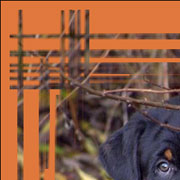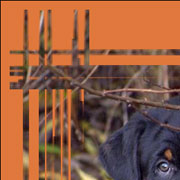Cornice incisa
La Cornice incisa rappresenta una cornice con una superficie "scalfita", attraverso la quale l'immagine originale può essere vista. La larghezza della cornice, così come la larghezza, il numero e la lunghezza delle scalfitture possono essere impostati nel Pannello impostazioni.
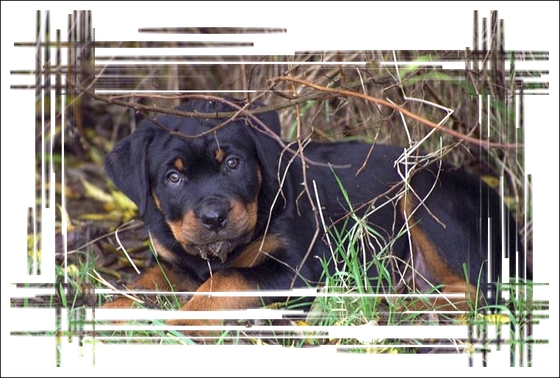
Cornice incisa
Regolare i parametri:
Colore cornice. Questo parametro definisce il colore della cornice scalfita. Selezionare un colore facendo clic sulla casella rettangolare colore e sceglierne uno dalla finestra di dialogo Seleziona colore.

E’ impostato il colore marrone
Trasparente. Quando la casella trasparente è selezionata, l’area sotto la cornice diventa trasparente e si può utilizzare su un'immagine con più livelli. In questo modo, l'immagine sul livello inferiore è visibile e serve da cornice.

Casella "Trasparente" selezionata
Larghezza cornice (0-100%). Questo parametro imposta la larghezza della cornice sulla quale ci sono le scalfitture. Allo 0% non vi è nessuna cornice, al 100% la larghezza del telaio è pari a un quarto della dimensione minima dell’immagine (o larghezza o altezza). Ad esempio, per un'immagine di 600x800 pixel al 100% la larghezza della cornice è calcolata come segue: ¼ della dimensione minima (600 px) è di 150 pixel.

Larghezza cornice = 40%

Larghezza cornice = 90%
Larghezza margine (0-100%). Questo parametro imposta la larghezza del bordo esterno della cornice sulla quale non ci sono scalfitture. È impostato in percentuale secondo la larghezza della cornice. Allo 0% non c’è margine e le scalfitture arrivano fino al bordo dell'immagine. Più alto è il valore del parametro più il margine è spesso e a tinta unita; al 100% il margine occupa la metà della larghezza della cornice.

Larghezza Margine = 0%

Larghezza Margine = 100%
Larghezza incisione (1-10%). Questo parametro imposta la larghezza delle incisioni in percentuale pari a un quarto della dimensione minima dell’immagine (o larghezza o altezza). Più alto è il valore più le incisioni sono larghe, se sono estremamente ampie si fondono creando delle linee spesse.

Larghezza incisione = 2%

Larghezza incisione = 7%
Numero di incisioni (1-300). Questo parametro imposta il numero di “incisioni” tracciate su ogni lato dell'immagine. Più alto è il valore più linee vengono tracciate su ciascun lato della foto.

Numero di incisioni = 20
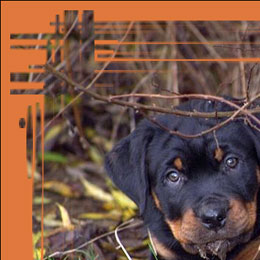
Numero di incisioni = 70
Lunghezza incisioni (0-100%). Questo parametro imposta la lunghezza massima delle incisioni. Esse sono calcolate in percentuale secondo la lunghezza del lato lungo il quale sono disegnate. Per esempio, se la lunghezza è di 800 px e il valore del parametro è del 50%, la lunghezza massima dell’incisione sarà di 400 pixel.

Lunghezza incisioni = 10%

Lunghezza incisioni = 40%
Effetti casuali (0-9999). Questo è il numero di partenza per il generatore di numeri casuali che definisce la distribuzione delle incisioni. Ogni numero corrisponde ad una particolare distribuzione delle incisioni, a condizione che tutti gli altri parametri rimangano invariati.